▼
Scroll to page 2
of
8
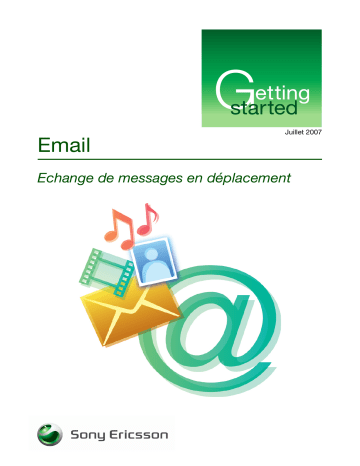
Juillet 2007 Email Echange de messages en déplacement Mise en route Email Sommaire Introduction ............................................................................................... 2 Avant d’utiliser l’email ............................................................................ 2 Créer un compte email .............................................................................. 2 Utiliser l’assistant de configuration email de votre téléphone ............... 3 Contacter votre fournisseur de services email pour une configuration à distance ........................................................................ 3 Modifier les paramètres du compte email ................................................. 4 Modifier le compte email actif ................................................................... 5 Utilisation de l’email ................................................................................... 5 Utilisation des services Push email pour recevoir automatiquement de nouveaux emails ............................................................................... 6 Marques commerciales et remerciements ................................................ 6 1 Juillet 2007 Mise en route Email Introduction Symboles d’instruction Les symboles d’instruction suivants apparaissent dans ce guide Mise en route : Indique un conseil important. Indique une note importante. > Utilisez une option tactile ou une touche de navigation pour faire défiler et sélectionner. Avant d’utiliser l’email Vous pouvez utiliser les fonctions email standard et l’adresse email de votre ordinateur sur votre téléphone. Pour pouvoir envoyer et recevoir des emails, il vous faut : • Un abonnement à un service téléphonique qui prend en charge la transmission des données. Pour plus d’informations, contactez votre opérateur réseau. • Paramètres Internet sur votre téléphone. Reportez-vous au guide Mise en route Utilisation d’Internet. • Un compte email (POP3 ou IMAP4). Si vous avez l’intention d’utiliser un compte email compris dans votre abonnement, consultez votre opérateur réseau. Sinon, vérifiez auprès de votre fournisseur de services de messagerie distinct. Il est possible que votre téléphone contienne déjà des paramètres email lors de l’achat. Si ce n’est pas le cas, avant de configurer l’email, ayez sous la main les informations relatives à l’abonnement que vous avez souscrit auprès de votre fournisseur de services et/ou de votre opérateur. Créer un compte email Pour créer un compte email sur votre téléphone, vous utilisez l’une des méthodes suivantes : • utilisez l’assistant de configuration email de votre téléphone ; • contactez votre fournisseur de services email pour une configuration à distance. Vous pouvez créer plusieurs comptes email et modifier celui qui est actif. Voir Modifier le compte email actif page 5. 2 Juillet 2007 Mise en route Email Utiliser l’assistant de configuration email de votre téléphone Avant d’utiliser l’assistant de configuration Pour créer un compte email à l’aide de l’assistant de configuration, vous pouvez avoir besoin des informations suivantes. Si vous avez l’intention d’utiliser un compte email compris dans votre abonnement de téléphone mobile, consultez votre opérateur réseau. Sinon, vérifiez auprès de votre fournisseur de services de messagerie distinct : • l’adresse email. Adresse que les tiers utilisent pour vous envoyer des emails. Elle comprend toujours le caractère « @ ». • le nom d’utilisateur d’email. Nom que vous utilisez pour vous connecter à votre compte email. Selon votre compte email, ce nom peut être identique à votre adresse email ou être un nom d’utilisateur distinct. • le mot de passe d’email. Mot de passe que vous utilisez pour vous connecter à votre compte email. • le serveur email entrant (POP3 ou IMAP4). Il identifie le serveur sur lequel sont enregistrés vos messages email entrants (par exemple mail.exemple.com). Pour créer un compte email à l’aide de l’assistant de configuration 1. 2. 3. 4. 5. 6. 7. 8. En mode veille, sélectionnez Menu > Messagerie > Email > Comptes. Accédez à Nouveau compte > Ajouter. L’assistant de configuration s’ouvre. Entrez votre nom, puis sélectionnez Cont. Entrez votre adresse email et sélectionnez Cont. Entrez le nom d’utilisateur du serveur entrant et sélectionnez Cont. Entrez le mot de passé du serveur entrant et sélectionnez Cont. Sélectionnez Oui pour télécharger les paramètres pour votre compte. Si vous choisissez de ne pas télécharger les paramètres ou si le téléchargement échoue, vous devez également procéder comme suit : • Saisissez le type de connexion POP3/IMAP4, puis sélectionnez Cont. • Saisissez le serveur entrant POP3/IMAP4, puis sélectionnez Cont. • Entrez le serveur sortant (SMTP), puis sélectionnez Cont. Votre fournisseur de services email peut requérir des paramètres supplémentaires. Vous devez alors modifier votre compte email avant de pouvoir l’utiliser. Voir Modifier les paramètres du compte email page 4. Contacter votre fournisseur de services email pour une configuration à distance Recherchez les informations sur le site Web de votre fournisseur de services de messagerie ou demandez au service d’aide de vous renseigner sur la configuration automatique à distance d’un compte email. Si la configuration à distance est possible, vous recevrez le programme de configuration automatique via SMS. Lorsque vous recevez le SMS, sélectionnez Oui pour installer les paramètres de votre compte email. 3 Juillet 2007 Mise en route Email Modifier les paramètres du compte email Vous pouvez modifier les paramètres du compte email. Les paramètres se trouvent sous quatre onglets distincts. Pour modifier les paramètres du compte email 1. En mode veille, sélectionnez Menu > Messagerie > Email > Réglages. 2. Faites défiler jusqu’à un onglet et sélectionnez un paramètre à modifier. • Télécharger • Taille bte réception – pour définir le nombre de messages email pouvant être téléchargés dans la boîte de réception. • Télécharger E/R – pour définir la quantité d’informations téléchargée dans un message email, par exemple uniquement les titres ou les titres et le texte. • Limite téléchargem. – pour définir la taille maximale d’un message email pouvant être téléchargé dans la Boîte de réception. • Délai consultation – pour sélectionner la fréquence à laquelle vérifier automatiquement l’arrivée de nouveaux messages email. • Enregistrer dans – pour définir où les messages email sont enregistrés, par exemple dans les Brouillons ou dans la Boîte d'envoi. • Autoriser connexion – pour sélectionner de recevoir automatiquement de nouveaux messages email. • Push email – pour choisir d’activer ou de désactiver les services Push email. • Général • Nom émetteur – pour définir le nom qui apparaît dans vos messages email. • Adresse email – pour définir votre adresse email. • Alerte d'email – pour définir l’avertissement sonore signalant l’arrivée de nouveaux messages. • Signature – pour définir votre signature, par exemple « Meilleures salutations ». • Adresse de réponse – pour définir l’adresse à laquelle vous souhaitez que les réponses à vos emails soient envoyées. • Nom de compte – pour définir un nom pour votre compte email. • Serveur d'entrée • Protocole – pour définir le type de connexion pour votre serveur entrant, POP3 ou IMAP4. • Adresse du serveur – pour définir l’adresse de votre serveur POP3 ou IMAP4 entrant. • Nom d'utilisateur – pour définir le nom d’utilisateur de votre compte. Il y est parfois fait référence en tant que boîte aux lettres ou nom d’utilisateur entrant. • Mot de passe – pour définir le mot de passe de votre compte. Il y est parfois fait référence en tant que boîte aux lettres ou mot de passe entrant. • Cryptage – pour définir la sécurité pour votre compte email. • Port – pour définir le numéro de port du serveur entrant. • Serveur sortant • Adresse du serveur – pour définir l’adresse de votre serveur email SMTP sortant. • Authentific. SMTP – pour choisir d’activer l’authentification SMTP. • Nom d'utilisateur – pour définir le nom d’utilisateur sortant. Uniquement requis si votre serveur email SMTP exige une authentification avec un nom d’utilisateur différent de celui du compte. • Mot de passe – pour définir votre mot de passe sortant. Uniquement requis si votre serveur email SMTP exige une authentification avec un mot de passe différent de celui du compte. • Cryptage – pour définir la sécurité pour votre compte email. • Port – pour définir le numéro de port du serveur sortant. 4 Juillet 2007 Mise en route Email Modifier le compte email actif Si vous disposez de plusieurs comptes email, vous pouvez modifier celui qui est actif. Pour modifier le compte email actif 1. En mode veille, sélectionnez Menu > Messagerie > Email > Comptes. 2. Sélectionnez un compte. Utilisation de l’email Pour rédiger et envoyer un email 1. 2. 3. 4. 5. 6. En mode veille, sélectionnez Menu > Messagerie > Email > Rédiger nouveau. Sélectionnez Ajouter > Entrer adresse email. Entrez l’adresse email et sélectionnez OK. Sélectionnez Modifier et saisissez un objet. Sélectionnez OK. Sélectionnez Modifier et saisissez le texte. Sélectionnez OK. Sélectionnez Ajouter et sélectionnez un fichier à joindre. Sélectionnez Continuer > Envoyer. Pour saisir plusieurs destinataires, accédez à A : et sélectionnez Modifier. Faites défiler jusqu’à une option et sélectionnez Ajouter > Entrer adresse email. Entrez l’adresse email et sélectionnez OK. Lorsque vous êtes prêt, sélectionnez Terminé. Pour recevoir et lire des messages email 1. En mode veille, sélectionnez Menu > Messagerie > Email > Boîte de réception > Options > Env./rec. 2. Faites défiler jusqu’au message, puis sélectionnez Afficher. Pour enregistrer un email 1. En mode veille, sélectionnez Menu > Messagerie > Email > Boîte de réception. 2. Faites défiler jusqu’au message, puis sélectionnez Options > Enreg. message. Pour répondre à un email 1. 2. 3. 4. En mode veille, sélectionnez Menu > Messagerie > Email > Boîte de réception. Faites défiler jusqu’au message, puis sélectionnez Options > Répondre. Rédigez la réponse, puis sélectionnez OK. Sélectionnez Continuer > Envoyer. Pour afficher une pièce jointe à un email • Lorsque vous affichez le message, sélectionnez Options > Pièces jointes > Afficher. Pour enregistrer une pièce jointe à un email • Lorsque vous affichez le message, sélectionnez Options > Pièces jointes > Afficher > Enregistr. 5 Juillet 2007 Mise en route Email Pour supprimer un email (POP3) 1. En mode veille, sélectionnez Menu > Messagerie > Email > Boîte de réception. 2. Faites défiler jusqu’au message, puis sélectionnez Options > Marq. pour suppr. Les emails sélectionnés sont supprimés lors de votre prochaine connexion au serveur. Pour supprimer un email (IMAP4) 1. En mode veille, sélectionnez Menu > Messagerie > Email > Boîte de réception. 2. Faites défiler jusqu’au message, puis sélectionnez Options > Marq. pour suppr. 3. Sélectionnez Options > Vider Boîte récept. Les emails sélectionnés sont supprimés dans le téléphone et sur le serveur. Utilisation des services Push email pour recevoir automatiquement de nouveaux emails Pour utiliser les services Push email et recevoir automatiquement de nouveaux emails, les éléments suivants sont nécessaires : • Un compte email IMAP4 dont le serveur de messagerie prend en charge la fonction IMAP IDLE. Lorsque votre téléphone entre pour la première fois en contact avec le serveur email afin d’envoyer et de recevoir de nouveaux messages, il détecte également automatiquement si votre serveur prend en charge les services Push email. • Les paramètres d’email correctement définis dans votre téléphone. Pour activer le service de notification Push email • En mode veille, sélectionnez Menu > Messagerie > Email > Réglages > onglet Télécharger > Push email. Lors de l’utilisation des services Push email, le téléphone demeure connecté au serveur email et les tarifs normaux sont appliqués. Pour obtenir des informations détaillées, contactez votre opérateur réseau. Marques commerciales et remerciements Le logo représentant une bille est une marque commerciale ou une marque déposée de Sony Ericsson Mobile Communications AB. Ericsson est une marque commerciale ou une marque déposée de Telefonaktiebolaget LM Ericsson. Les autres noms de produits et de sociétés mentionnés sont des marques commerciales de leurs propriétaires respectifs. Tous les droits non expressément accordés sont réservés. 6 Juillet 2007 Mise en route Email Ce guide Mise en route est publié par : Ce document est publié par Sony Ericsson Mobile Communications AB sans aucune garantie*. Sony Ericsson Mobile Communications AB peut procéder en tout temps et sans préavis à toute amélioration et à toute modification à la suite d’une erreur typographique, d’une erreur dans l’information présentée ou de toute amélioration apportée aux programmes et/ou au matériel. De telles modifications seront toutefois intégrées aux nouvelles éditions de ce document. Les versions imprimées doivent être considérées comme des copies temporaires de référence uniquement. Sony Ericsson Mobile Communications AB, SE-221 88 Lund, Sweden Téléphone : +46 46 19 40 00 Télécopie : +46 46 19 41 00 www.sonyericsson.com © Sony Ericsson Mobile Communications AB, 2007. Tous droits réservés. Par la présente, une licence vous est concédée pour télécharger et/ou imprimer une copie du document. Tous les droits non expressément accordés sont réservés. *Toutes les garanties implicites, notamment les garanties implicites de qualité marchande et d’adaptation à un usage particulier, sont exclues. Sony Ericsson ou ses concédants ne sont en aucun cas responsables des dommages accessoires ou indirects, notamment les pertes de bénéfices ou commerciales, engendrés par l’utilisation des informations contenues dans le présent document. Première édition (Juillet 2007) Numéro de publication : 1202-4505.1 7 Juillet 2007